¿Te has preguntado por qué TikTok sigue chocando? A pesar de su enorme popularidad, la aplicación de videos cortos ha enfrentado varios desafíos tanto legales como culturales en los últimos meses. Desde la amenaza de prohibición en EE. UU. hasta la controversia sobre la privacidad de datos, TikTok ha estado en el ojo del huracán. En este artículo, exploramos las razones detrás del choque continuo de esta popular aplicación y cómo ha afectado su crecimiento y reputación. ¡Sigue leyendo para descubrir más!
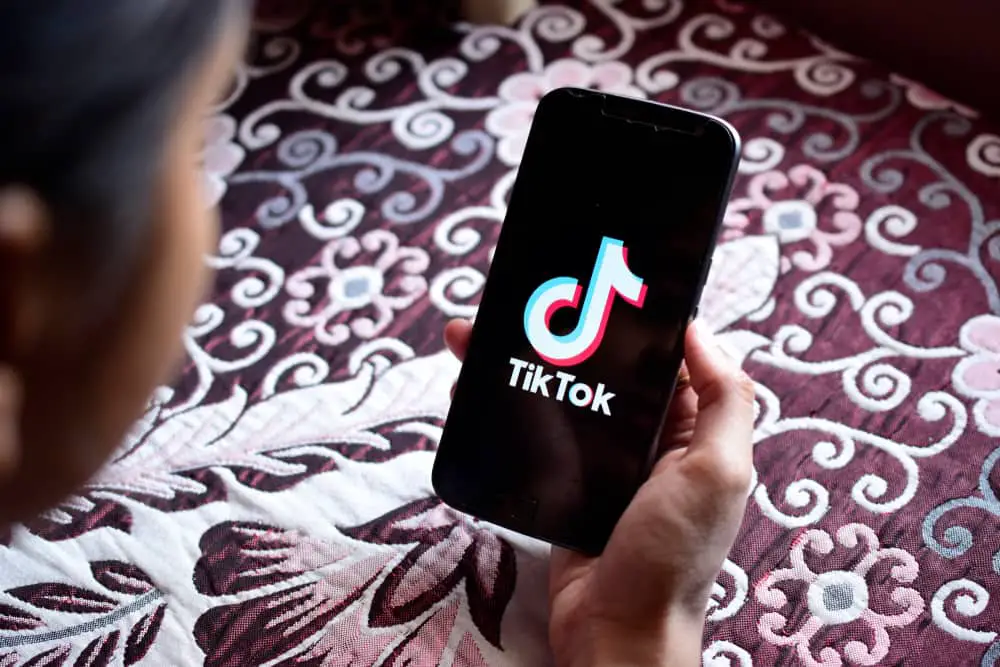
Varias personas en todo el mundo utilizan TikTok, y muchos de ellos son usuarios activos. La plataforma le brinda una serie interminable de videos para ver y la oportunidad de mostrar su talento y creatividad. Como resultado de ser una plataforma de redes sociales tan grande, la aplicación puede experimentar algunos errores y problemas técnicos.
Varios factores pueden hacer que su TikTok chocar. Su TikTok podría estar fallando porque su dispositivo tiene poco espacio de almacenamiento, tiene demasiados archivos en caché o su TikTok simplemente necesita una actualización.
Imagina grabar un video o ver un clip entretenido y la aplicación falla entre; es desagradable Porque, ¿y si intentas grabar de nuevo y tu intento no es tan bueno como el que perdiste?
Afortunadamente, estos errores y problemas de errores no están más allá de lo que puede solucionar. Te orientaremos sobre cómo manejar y corregir TikTok problemas de bloqueo.
Por qué TikTok La aplicación sigue fallando
Al usar el TikTok aplicación, puede obtener una “Desafortunadamente, la aplicación se ha detenido” notificación en su dispositivo. Cuando esto ocurre, significa que su dispositivo tiene algunos problemas técnicoso la aplicación en su dispositivo tiene atrapó un error.
A continuación se presentan algunas de las posibles causas de su TikTok estrellarse:
- Su TikTok Esta anticuado.
- Su dispositivo no tiene suficiente espacio de almacenamiento.
- Su dispositivo contiene una gran cantidad de archivos en caché.
- Su dispositivo tiene una memoria RAM de menos de 3 GB.
- Varias aplicaciones están abiertas al mismo tiempo.
- Tienes errores en tu aplicación.
Como arreglar TikTok estrellarse
Si tu TikTok aplicación dice, “Desafortunadamente, la aplicación se detuvo” o está experimentando un retraso al usar la aplicación, no hay nada de qué preocuparse. Simplemente pruebe un par de estas soluciones; uno de ellos debe arreglar el problema.
Reinicie su dispositivo
Cuando usamos nuestros dispositivos, a veces dejamos varias aplicaciones abiertas y procedemos a abrir TikTok. Hacer esto puede llevarlo a obtener una “Desafortunadamente, la aplicación se ha detenido” mensaje. Cuando usas TikTok o cualquier otra aplicación pesada, evitar la multitarea, o dará lugar a un mal funcionamiento.
Si alguna vez experimenta un mal funcionamiento de este tipo, intente volver a abrir el TikTok aplicación Si tiene dificultades para volver a abrir la aplicación, detener todas las actividades en su dispositivo y reiniciar el dispositivo. Cuando su dispositivo se reinicie, intente volver a abrir el TikTok aplicación
Si, después de unos minutos de reiniciar su dispositivo, TikTok sigue fallando, es posible que deba probar una solución diferente.
Verifique y libere espacio en su dispositivo

Podemos realizar muchas funciones usando un teléfono inteligente. En ellos se pueden guardar varios videos, aplicaciones, documentos y otros archivos, y estas cosas ocupan mucho espacio de almacenamiento. Cuando el el almacenamiento en su dispositivo se llenalo más probable es que te encuentres problemas causados por espacio de almacenamiento insuficiente en la ROM.
Uno de esos problemas es el procesamiento lento y el bloqueo. Por lo tanto, asegúrese de tener mucho espacio en su dispositivo antes de usar TikTok o cualquier aplicación pesada para evitar fallas o problemas de procesamiento lento al usar la aplicación.
Para verificar cuánto espacio de almacenamiento tiene en su dispositivo, siga los pasos a continuación:
- Ve a tu teléfono Ajustes.
- Haga clic en Mi dispositivo.
- Haga clic en Almacenamiento.
Se le mostrará cuánto espacio tiene en su dispositivo. Si resulta que no tiene espacio suficiente, haga una copia de seguridad de sus archivos o muévalos a un dispositivo de almacenamiento externo. Posteriormente, proceda a eliminar archivos y aplicaciones irrelevantes casi nunca usas.
Si tu TikTok no deja de fallar después de estos pasos, tendrás que probar por otro medio.
Forzar detener el TikTok aplicación
Cuando una aplicación comienza a actuar fuera de lo normal, forzar la detención de la aplicación generalmente ayuda a frenar el problema. Entonces si tu TikTok sigue chocando o diciendo, “Lamentablemente, la aplicación se detuvo” puede intenta forzar la detención de la aplicación.
Para obligar a detener su TikTok aplicación, siga los pasos a continuación:
- Abre el Ajustes de su dispositivo.
- Haga clic en aplicaciones.
- Seleccionar Administrar aplicaciones.
- Encontrar TikTok y púlselo cuando lo encuentre.
- Haga clic en Parada forzosa desde la barra de navegación en la parte inferior.
Actualice su TikTok aplicación

Usando un versión obsoleta de TikTok podría ser la razón por la cual la aplicación sigue fallando. Debe saber que las versiones actualizadas suelen estar disponibles dentro de los meses posteriores a la actualización anterior.
Entonces, si, después de un tiempo, no actualiza su aplicación a la última versión, se bloqueará. No tienes que esperar a que tu TikTok chocar antes de actuar. Esté siempre atento a la última actualización.
Si eres usuario de iOS y necesitas actualizar tu aplicación, sigue estos pasos:
- En su dispositivo, vaya a la Tienda de aplicaciones.
- Ve a tu perfil y encontrar TikTok en la lista.
- cuando encuentres TikToktoque en el Actualizar botón para instalar la versión reciente.
Si usa un dispositivo Android, debe seguir estos pasos para actualizar su TikTok aplicación:
- Abierto Google Play Guarde en su dispositivo para iniciarlo.
- Navega por tu perfil y haz clic en Administrar aplicaciones y dispositivos.
- Seleccionar Actualizaciones disponibles y busca TikTok.
- Una vez que lo encuentre, toque en el Actualizar botón si hay una versión más reciente disponible.
Cuando haya terminado de actualizar con éxito su TikTok, inicie la aplicación para ver si vuelve a bloquearse. Si es así, significa que la versión de la aplicación no es el problema.
Borrar todo el caché y los datos
Para mejorar su rendimiento, TikTok utiliza caché. Por mucho que no te importe el caché, ocupa espacio y puede hacer que su dispositivo/aplicaciones se retrasen. Con el tiempo esto se acumula, puede constituir un problema para los usuarios en sus dispositivos.
Limpiar tu caché es fácil. Debe hacer que sea una cultura borrar todos los cachés en su dispositivo en intervalos de 50 a 60 días para tener una experiencia sin problemas cuando usa su dispositivo. Le mostraremos los pasos a seguir cuando desee borrar su caché:
- Lanzamiento TikTok en su dispositivo.
- Vaya a su perfil y haga clic en el Opciones botón en la esquina superior derecha de su pantalla.
- Posteriormente, localiza el Cachés y datos móviles pestaña.
- Haga clic en Liberar espacio.
- Finalmente, toca el Claro cerca de la pestaña Caché para borrar el caché.
Otro enfoque para borrar el caché de su aplicación es:
- Ve a tu dispositivo Ajustes.
- Haga clic en aplicaciones y seleccione Administrar aplicaciones.
- Buscar TikTok en la lista. cuando localizas TikToktócalo.
- Toque en Borrar datos y luego Borrar todos los datos.
Cuando haya terminado con la limpieza de la TikTok caché, reinicie la aplicación para ver si se repite el bloqueo.
Reinstalar TikTok

Después de haber probado todas las demás opciones sin progresar, reinstalando el TikTok aplicación es la última solución posible a intentar. Para reinstalar la aplicación, primero debe desinstalar la actual. Aquí se explica cómo proceder con la reinstalación TikTok:
- Encuentra el TikTok aplicación en su pantalla de inicio.
- Presione y mantenga presionado el TikTok icono hasta que aparezcan las opciones.
- En Android, seleccione Desinstalar; en iOS, seleccione Eliminar aplicaciones.
- Vaya a Play Store o App Store en su dispositivo para reinstalar TikTok.
Contacto TikTok Centro de ayuda o Servicio al cliente
Aquí es donde decimos que lleve el problema a los profesionales. Si prueba todas las soluciones anteriores y su problema no se resuelve, contacto TikTokservicio al cliente y emita sus quejas.
Con suerte, obtendrá toda la ayuda que necesita para resolver su problema.
Antes de ponerse en contacto con el servicio de atención al cliente, puede visitar TikTokCentro de ayuda de y revisa las guías que tienen en su página. Es posible que encuentre una solución allí.
Conclusión
Habiendo discutido las causas de experimentar retrasos o fallas al usar TikTok y las soluciones, creemos que a estas alturas, podrá solucionar el problema si alguna vez surge. Nuevamente, le sugerimos que reporte el problema a TikTok después de probar todo lo que estaba a su alcance, y el problema persiste.
Esperamos que se divierta usando TikTok ¡con cero interrupciones!
Error 403 The request cannot be completed because you have exceeded your quota. : quotaExceeded
